বিশ্বজুড়ে লক্ষ লক্ষ ব্যবহারকারীর সাথে, আউটলুক সেখানকার সবচেয়ে জনপ্রিয় ইমেল ক্লায়েন্টগুলির মধ্যে একটি। এর কারণ হল এটি একটি ইমেল প্ল্যাটফর্মের চেয়ে অনেক বেশি। ব্যবহারকারীদের পেশাগত জীবন সংগঠিত করার জন্য অনেক বিকল্প রয়েছে।
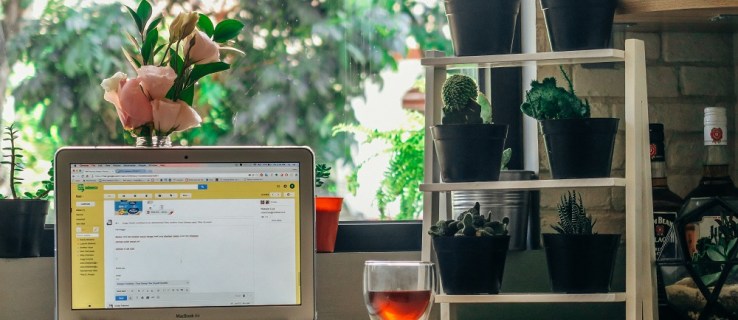
সময়ের সাথে সাথে, আপনার আউটলুক ইনবক্স বিশৃঙ্খল হতে বাধ্য। এটি আপনার মেইলের মাধ্যমে নেভিগেট করা এবং সবচেয়ে গুরুত্বপূর্ণ তথ্য খুঁজে পাওয়া আরও কঠিন করে তোলে। যদিও আউটলুক এমন ফাংশন দিয়ে সজ্জিত আসে যা এটিকে সহজ করে তুলতে পারে, সেগুলি প্রায়শই আপনার ইনবক্সে স্বচ্ছতার অভাব পূরণ করার জন্য যথেষ্ট নয়।
যখন এটি ঘটবে, তখন আপনি আপনার মেলটিকে সর্বোত্তম উপায়ে সংগঠিত করতে চাইবেন। সৌভাগ্যক্রমে, অপ্রয়োজনীয় মেলগুলির একাধিক বিভাগ মুছে ফেলার এবং এমনকি এটির সমস্ত মুছে ফেলার বিভিন্ন উপায় রয়েছে। আসুন উপলব্ধ বিকল্পগুলির উপর যান।
একটি ফোল্ডার থেকে সমস্ত মেল মুছে ফেলা হচ্ছে
আপনি যদি একটি নির্দিষ্ট ফোল্ডার থেকে ইমেলগুলি সরাতে চান তবে এটি করার একটি মোটামুটি সহজ উপায় রয়েছে। এখানে আপনাকে অনুসরণ করতে হবে এমন পদক্ষেপগুলি রয়েছে:
বাম পাশে অবস্থিত ফোল্ডারে ক্লিক করুন
ফোল্ডার ফলক প্রসারিত করুন। আপনি ফলকের উপরের বাম কোণে অবস্থিত তীরটিতে ক্লিক করে এটি করতে পারেন।
ফোল্ডারের নামের উপর ডান-ক্লিক করুন
ফোল্ডার ফলকের মধ্যে, যে ফোল্ডারে আপনি ইমেলগুলি সরাতে চান সেখানে ডান-ক্লিক করুন, তারপরে সমস্ত মুছুন এ যান।
মুছে ফেলা নিশ্চিত করুন
অনুরোধ করা হলে 'হ্যাঁ' ক্লিক করে অপসারণ নিশ্চিত করুন।

মনে রাখবেন যে এটি ইমেলগুলি সম্পূর্ণরূপে মুছে ফেলবে না। পরিবর্তে, এটি কেবল তাদের মুছে ফেলা আইটেম ফোল্ডারে নিয়ে যায়। যদি আপনার মূল লক্ষ্য আউটলুককে একটু ভালোভাবে সংগঠিত করা হয় তবে এটি যথেষ্ট হওয়া উচিত। যাইহোক, আপনি যদি কিছু স্থান খালি করতে চান তবে আপনাকে মুছে ফেলা আইটেম ফোল্ডারটি খালি করতে হবে।
এটি করার জন্য, ফোল্ডার ফলক ব্যবহার করে ফোল্ডারে নেভিগেট করুন, এটিতে ডান-ক্লিক করুন, তারপরে খালি ফোল্ডারে যান। যখন আপনাকে অপসারণ নিশ্চিত করতে বলা হয়, হ্যাঁ ক্লিক করুন।

একটি ফোল্ডার থেকে একাধিক ইমেল মুছে ফেলা
আপনি যদি মনে করেন যে ফোল্ডারে এখনও কিছু গুরুত্বপূর্ণ ইমেল রয়েছে যা আপনি আরও ভাল রাখবেন, আপনি সেই ফোল্ডারের একাধিক ইমেল একবারে মুছে ফেলতে পারেন, অর্থাৎ অপ্রয়োজনীয়। এটি কীভাবে করবেন তা এখানে:
'Shift' কী ব্যবহার করে হাইলাইট করুন
আপনি যদি পরপর একাধিক ইমেল মুছতে চান, তাহলে বার্তা তালিকায় যান এবং প্রথমটিতে ক্লিক করুন। তারপর, আপনার কীবোর্ডে Shift কী ধরে রাখার সময়, আপনি যে শেষ ইমেলটি মুছতে চান সেটিতে ক্লিক করুন। একবার সমস্ত ইমেল নির্বাচন হয়ে গেলে, মুছুন টিপুন

অ-পরপর ইমেলগুলির জন্য, আপনি যে প্রথমটি মুছতে চান সেটিতে ক্লিক করুন, Ctrl (PC-তে) কী বা Mac-এ CMD কীটি ধরে রাখুন, এবং আপনি যে কোনো একটি ইমেল মুছে ফেলতে চান সেটি নির্বাচন করুন। একবার আপনি তাদের সব নির্বাচন করলে, মুছুন টিপুন
'সব নির্বাচন করুন' ব্যবহার করে হাইলাইট করুন
আপনি যদি আপনার সমস্ত ইমেল নির্বাচন করতে চান, আপনি Ctrl + A চাপতে পারেন৷ আপনি যদি ভুল করে এমন একটি ইমেল নির্বাচন করেন যা আপনি মুছতে চান না, আপনি Ctrl কী ধরে রেখে এবং এটিতে ক্লিক করে এটিকে অনির্বাচন করতে পারেন৷
 নির্বাচিত ইমেলগুলি নীল হাইলাইট করবে।
নির্বাচিত ইমেলগুলি নীল হাইলাইট করবে। একই প্রেরকের থেকে সমস্ত মেল মুছে ফেলা হচ্ছে
কখনও কখনও, মুষ্টিমেয় প্রেরকদের থেকে মেলটি সরানো আপনার ইনবক্সে একটি পার্থক্য তৈরি করতে পারে। আউটলুক আপনাকে একই প্রেরকের থেকে একটি সহজ উপায়ে সমস্ত ইমেল সরাতে দেয়। এখানে কি করতে হবে:
উপরের ডানদিকের কোণায় অনুসন্ধান বাক্সে আলতো চাপুন তারপর প্রেরকের নাম টাইপ করুন

সমস্ত নির্বাচন করতে CTRL + A বা CMD + A ব্যবহার করুন
যেকোন ইমেইলে ক্লিক করুন এবং Ctrl + A চাপুন সবগুলো নির্বাচন করতে।

'মুছুন' ক্লিক করুন
নির্বাচিত যেকোন ইমেইলে রাইট ক্লিক করুন এবং ‘ডিলিট’ এ ক্লিক করুন।

সমস্ত জাঙ্ক ইমেল মুছুন
একটি জিনিস যা দ্রুত পূরণ করতে পারে তা হল আপনার "জাঙ্ক" ফোল্ডার। সৌভাগ্যবশত, আউটলুক এই ডেটা পরিষ্কার করা সহজ করে তোলে।
ইমেল অ্যাকাউন্টে ডান-ক্লিক করুন

'খালি জাঙ্ক ফোল্ডার' ক্লিক করুন এবং 'মুছুন' এ ক্লিক করুন।

আউটলুক থেকে একটি ইমেল অ্যাকাউন্ট মুছুন
আপনি যদি Outlook-এ কিছু জায়গা খালি করতে চান তবে আপনি একটি সম্পূর্ণ ইমেল ঠিকানা এবং এর সমস্ত স্টোরেজ মুছে ফেলতে পারেন। আপনি যে ঠিকানাটি মুছতে যাচ্ছেন সেটি আর ব্যবহার করবেন না বলে ধরে নিন, এই নির্দেশাবলী অনুসরণ করুন:
'ফাইল' ক্লিক করুন এবং 'অ্যাকাউন্ট সেটিংস' ক্লিক করুন
ম্যাক ব্যবহারকারীরা 'ইনবক্স'-এর উপরে আউটলুকের বাম দিকে ইমেল অ্যাকাউন্টে ডান-ক্লিক করতে পারেন

অপসারণের জন্য অ্যাকাউন্টে 'মুছুন' ক্লিক করুন
ম্যাক ব্যবহারকারীদের নীচে বামদিকে বিয়োগ প্রতীকে ক্লিক করতে হবে।

মুছে ফেলা নিশ্চিত করুন
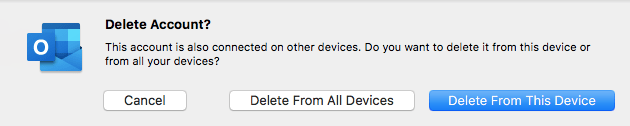
চূড়ান্ত শব্দ
আপনি দেখতে পাচ্ছেন, আপনার আউটলুককে সংগঠিত করতে আপনি করতে পারেন এমন বিভিন্ন জিনিস রয়েছে। মাত্র কয়েকটি ক্লিকে, আপনি সমস্ত ইমেলগুলি থেকে মুক্তি পেতে পারেন যা আপনার আর প্রয়োজন হবে না, যেমন আপনি আরও গুরুত্বপূর্ণ ইমেলগুলিতে আরও ভালভাবে ফোকাস করতে পারেন৷
আপনার স্টোরেজ ফুরিয়ে গেলে, মুছে ফেলা আইটেম ফোল্ডারটি খালি করতে ভুলবেন না। ইমেলগুলিকে স্থায়ীভাবে মুছে ফেলার এটিই একমাত্র উপায়, যা প্রতিবার আপনি বাল্ক ডিলিট করার সময় আপনার করা উচিত।

